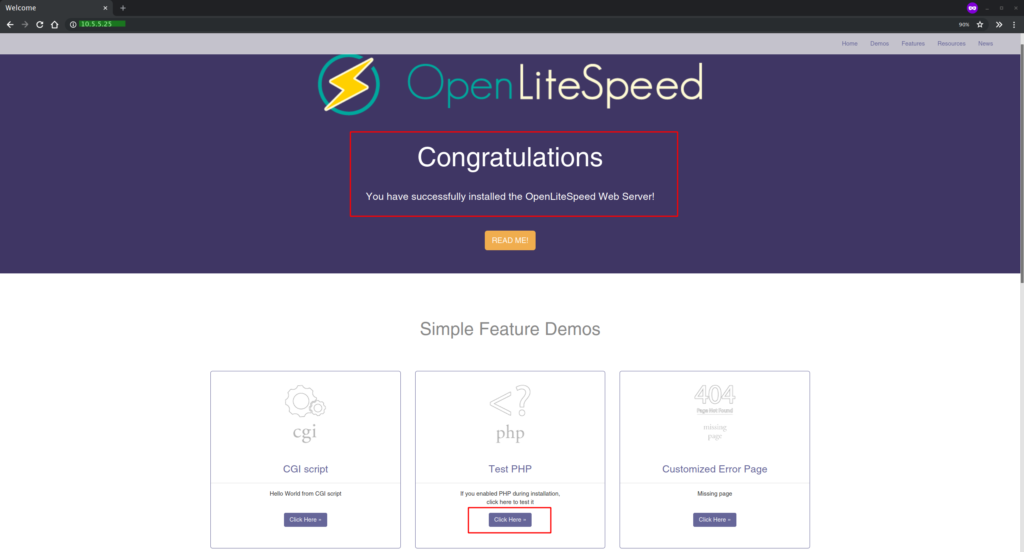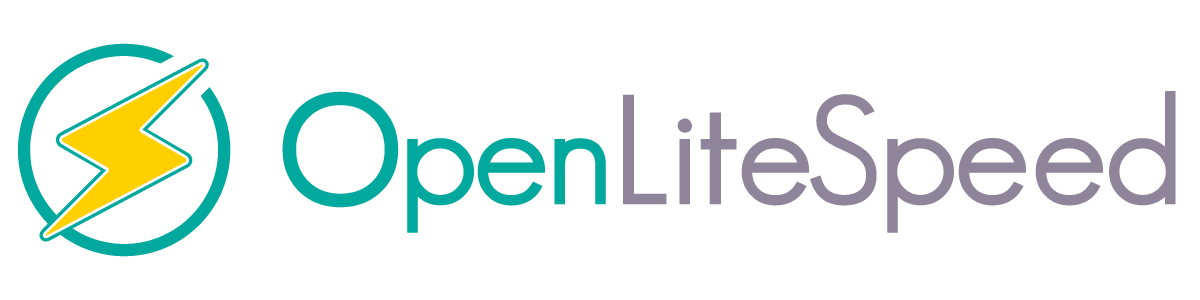Installation OpenLiteSpeed und php 7.4 auf Centos 8
Das folgende Tutorial beschreibt, wie OpenLiteSpeed mit PHP installieren 7.4 auf einem Server mit Centos 8.
Dies geschieht ein paar einfachen Schritten mit.
Vor einiger Zeit haben wir beschrieben, wie die Installation OpenLiteSpeed auf einem Server mit einem Panel Direct Heute werden wir es auf dem offenen System tun.
Zuerst installieren wir das Repository Befehl:
1 | rpm -Uvh http://rpms.litespeedtech.com/centos/litespeed-repo-1.1-1.el8.noarch.rpm |
Und wir sehen, ob es im System sichtbar ist:
1 | dnf repolist |
Dann installieren OpenliteSpeed
1 | sudo dnf install openlitespeed |
Führen Sie es auf Ihrem System:
1 2 | systemctl start lsws systemctl enable lsws |
Wir prüfen auch seinen Status:
1 | systemctl status lsws |
PHP-Installation 7.4
Für den Anfang Add-Repositories EPEL
1 | sudo dnf install epel-release |
Dann installieren Sie die Pakete php
1 | sudo dnf install lsphp74 lsphp74-mysqlnd lsphp74-process lsphp74-mbstring lsphp74-mcrypt lsphp74-gd lsphp74-opcache lsphp74-bcmath lsphp74-pdo lsphp74-common lsphp74-xml |
Wir können auch prüfen, ob lsphp richtig hören:
1 | netstat -pl | grep lsphp |
Installieren MariaDB
1 | sudo dnf install mariadb mariadb-server |
Führen Sie es auf Ihrem System
1 2 | systecmtl start mariadb systemctl enable mariadb |
Wir geben Sie den Befehl, um die Grundkonfiguration des Servers durchzuführen und die MySQL-root-Passwort geben
1 | mysql_secure_installation |
Ich beantworte Fragen:
1 2 3 4 | Set a root password? [Y/n] Y Remove anonymous users? [Y/n] Y Remove test database and access to it? [Y/n] Y Reload privilege tables now? [Y/n] Y |
Jetzt anmelden, um den Shell den MySQL-Benutzer root mit
1 2 | mysql -u root -p Type Your Root Password: |
Ich geben Sie das Passwort.
Der nächste Schritt ist Panel Konfigurationsmanagement auf Port OpenliteSpeed hören 7080 es öffnet die Firewall
1 2 | firewall-cmd --add-port=7080/tcp --permanent firewall-cmd --reload |
Kennwort Panel kann, indem Sie in das Verzeichnis erzeugen:
1 | cd /usr/local/lsws/admin/misc |
Und durch Typisierung:
1 | sh admpass.sh |
Konfiguration OpenliteSpeed mit PHP 7.4
Melden Sie sich bei der Admin-Panel und gehen Sie zur Server-Konfiguration ‚Externe App openlitespeed
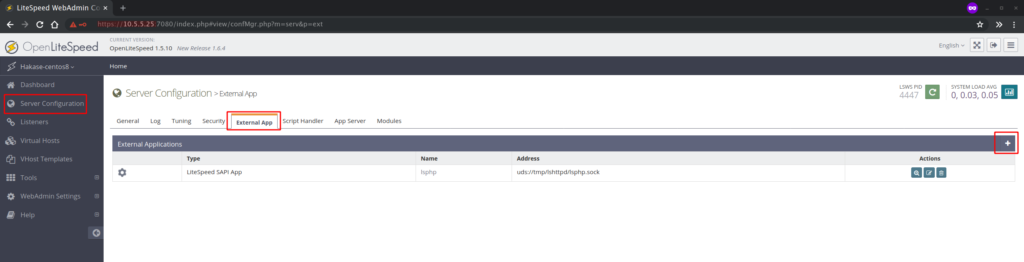
Dann fügen Sie Litespeed SAPI App mit den folgenden Parametern:
1 2 3 4 5 6 7 | Name: lsphp74 Address: uds://tmp/lshttpd/lsphp.sock Notes: lsphp74 for OpenLiteSpeed Max Connections: 35 Initial Request Timeout (secs): 60 Retry Timeout (secs): 0 Command: $SERVER_ROOT/lsphp74/bin/lsphp |
Dann ändern wir die Standard-PHP für die PHP-Version OpenLiteSpeed 7.4.
In der „Server-Konfiguration“, klicken Sie auf den „Scripting“.
In "Name Service-Modul" wählen Sie "lsphp74", die gerade hinzugefügt haben, und klicken Sie auf „Speichern“.
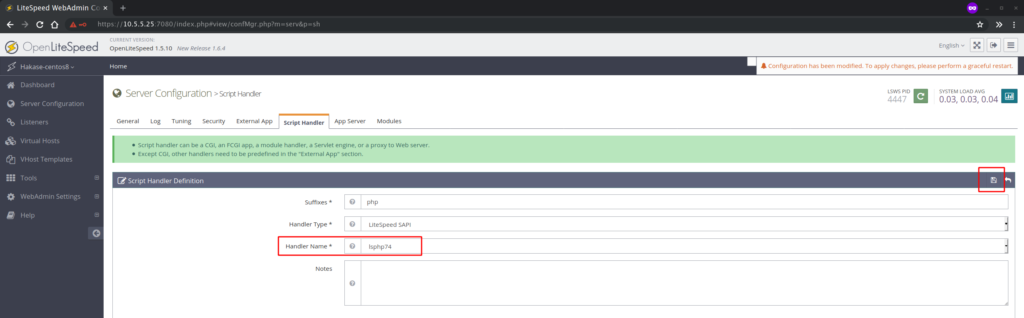
Das Ganze soll wie folgt aussehen
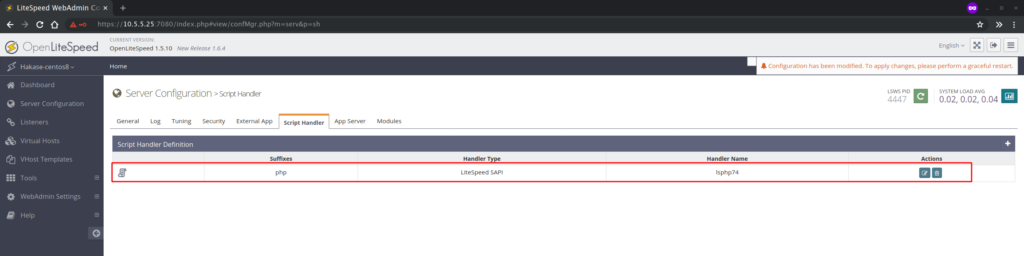
In http und https auf die Firewall:
1 2 3 | firewall-cmd --add-service=http --permanent firewall-cmd --add-service=https --permanent firewall-cmd --reload |
Der letzte Schritt ist es, den Port der Port zu ändern Opellitespped 80
Gehen Sie auf die Registerkarte Listener
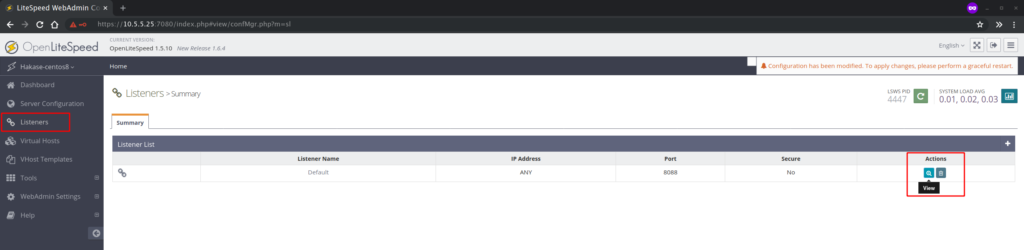
Im „Standard“, klicken Sie auf „Ansicht“.
In den „Adresseinstellungen“, klicken Sie auf „Bearbeiten“ auf der rechten Seite.
Und den Port ändern 8080 na 80
Wir speichern und neu laden lsphp

Wenn alles mit Hilfe des Browsers auf unserem Server die IP-Adresse korrekt durchgeführt wird, sollte man die Homepage sehen OpenLiteSpeed